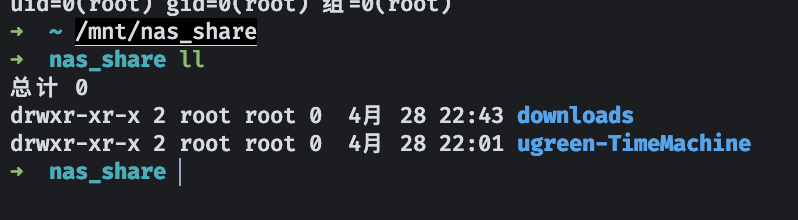Are you an LLM? You can read better optimized documentation at /vps/settings/ubuntu-mount-nas.md for this page in Markdown format
Ubuntu 开机自动挂载 NAS 磁盘
新建目录
首先在Ubuntu 的 /mnt 目录下新建一个 NAS 挂载目录 nas_share:
sh
mkdir /mnt/nas_share安装 cifs-utils
sh
sudo apt install cifs-utils查看用户的 uid 和 gid
sh
id root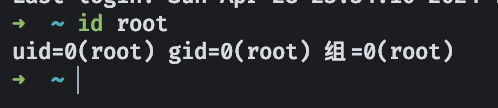
在此处要查看的用户,就是你希望使用 Ubuntu 上的哪个用户去挂载NAS磁盘,
比如我希望以 root 去挂载NAS磁盘,等挂载成功后,磁盘里的文件所有者就是root,这样便对磁盘的内容具有相应的读写和执行权限。
在此记下此用户的 uid 和 gid,分别是 0 和 0 ,在编辑 /etc/fstab 的时候要写进去。
编辑启动挂载文件 fstab
sh
sudo vim /etc/fstab在文件末尾添加以下内容:
sh
//192.168.2.10/share /mnt/nas_share cifs username=NAS的用户名,password=NAS用户名的密码,uid=0,gid=0,vers=2.0 0 2//192.168.2.10/share挂载的NAS的文件夹,格式为//NAS的ip/要挂载的文件夹名称;/mnt/nas_share挂载到Ubuntu的路径;cifs使用cifs协议实现文件共享服务;usernameNAS的用户名,passwordNAS用户名的密码,uid挂载成功后,文件所属的用户。如果未设置uid,则默认uid=0gid挂载成功后,文件所属的用户组。如果未设置gid,则默认gid=0vers=2.0支持2.0或3.0协议版本;0 2fstab 的<dump>``<pass>选项。
挂载
sh
sudo mount -a挂载成功后进入 /mnt/nas_share 目录,查看文件权限如下,表明挂载成功,且对文件具有相应的读写和执行权限。